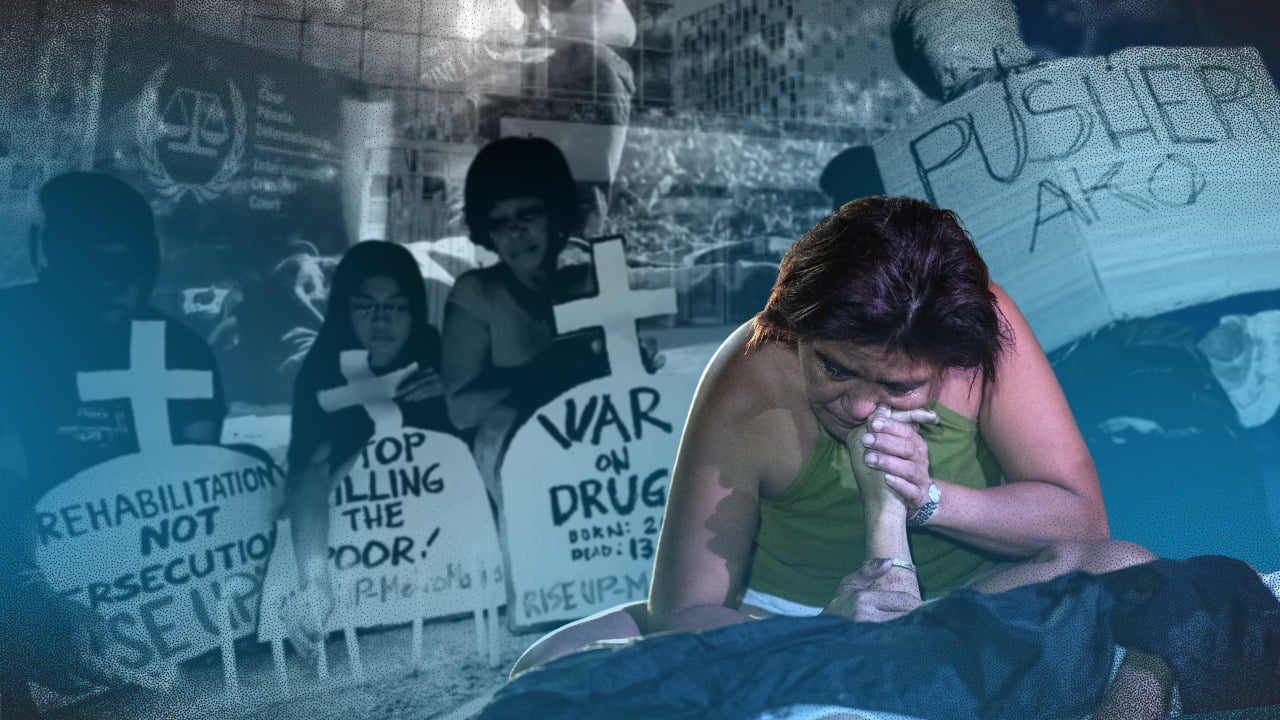Anda tidak akan pernah berpikir untuk meninggalkan rumah tanpa telepon yang terisi penuh. Tetapi bagaimana jika Anda hanya memiliki waktu beberapa menit untuk menghubungkan iPhone Anda? Saat Anda membutuhkan baterai 100% dalam keadaan darurat, ada beberapa cara untuk mengisi daya baterai secepat mungkin. Anda hanya perlu tahu apa yang harus dilakukan.
Baca selengkapnya: iPhone 16: Apa yang kami ketahui tentang tanggal rilis, kebocoran, dan lainnya
Cerita ini adalah bagian dari Tip 12 harimembantu Anda memanfaatkan teknologi, rumah, dan kesehatan semaksimal mungkin di musim liburan ini.
Ada beberapa cara untuk mengisi daya perangkat Anda dengan cepat, meskipun baterai ponsel Anda hanya tinggal 1%. Dan meskipun Anda dapat membawa bank daya portabel, lebih baik selalu bepergian dengan baterai penuh.
Efisiensi pengisian daya bukan hanya soal jalan Anda sedang mengisi daya ponsel Anda – baik dengan kabel atau nirkabel – jadi Anda perlu memperhatikan beberapa hal yang dapat memengaruhi seberapa cepat pengisian daya iPhone Anda.
Dalam panduan di bawah ini, kami akan memandu Anda melalui beberapa tips pengisian daya iPhone yang tidak boleh dilakukan untuk memastikan Anda mendapatkan daya maksimum dan dikirimkan secepat mungkin. Apakah Anda mencari daya pengisian daya yang lebih besar? Lihatlah power bank iPhone terbaik di tahun 2024, dan jika Anda masih membawa iPhone dengan port Lightning, berikut beberapa pengisi daya cepat termurah yang dapat Anda temukan.
Cuaca panas, ponsel dingin: saran ahli tentang cara menghindari ponsel Anda kepanasan
Lihat semua foto
1. Tingkatkan pengisi daya lama Anda
Cara tercepat untuk mengisi daya iPhone Anda adalah dengan menggunakan pengisi daya cepat: setidaknya Catu daya 20 watt Dengan USB-C ke Lightning atau kabel USB-C ke USB-C untuk model iPhone 15. Jika Anda memiliki iPhone 8 atau versi lebih baru, Anda dapat dengan cepat mengisi daya ponsel dari baterai kosong hingga sekitar 50% dalam waktu sekitar 30 menit. Jika Anda memiliki waktu luang satu jam, Anda dapat mengisi dayanya hingga penuh. Bahkan pengisian cepat selama 10 menit saja dapat meningkatkan daya baterai hingga dua digit, jadi jika Anda kekurangan waktu, selalu pilih opsi pengisi daya cepat.
Apple tidak lagi menyediakan adaptor daya saat membeli ponsel baru, hanya kabel, tetapi Anda dapat membeli adaptor daya Apple 20 watt di toko Apel DAN AmazonMenurut Apple, Anda juga bisa gunakan catu daya lain yang kompatibel dan dapat mengisi daya dengan cepatnamun Anda memerlukan setidaknya perangkat berdaya 20 watt untuk mengisi daya iPhone 12 dan model yang lebih baru dengan cepat.

Mkeke memproduksi charger 20 watt
2. Pengisian nirkabel dengan cara tercepat dengan ini
Cara tercepat kedua untuk mengisi daya iPhone Anda adalah Pengisi daya MagSafe Apple dan adaptor daya 20 watt, namun agar ini berfungsi, Anda harus memiliki iPhone 12 atau lebih baru untuk mendapatkan pengisian daya nirkabel 15 watt yang lebih cepat. Jika iPhone Anda mati, Anda harus mengisi daya baterai hingga sekitar 30% dalam waktu sekitar 30 menit pengisian daya nirkabel.
Ini tidak berarti Anda dapat menggunakan pengisi daya nirkabel Qi apa pun (standar industri) untuk pengisian daya cepat. Meskipun pengisi daya MagSafe mendukung 15 watt, pengisi daya Qi hanya menyediakan hingga 7,5 watt, yang jauh lebih lambat dibandingkan MagSafe dan hanya sedikit lebih cepat dibandingkan pengisi daya tradisional. Pengisi daya dinding 5WHarap diperhatikan bahwa pengisi daya nirkabel magnetik yang tidak bersertifikasi MagSafe juga akan mengisi daya dengan kecepatan lebih lambat yaitu 7,5W.

Pengisi daya MagSafe bisa cepat, namun hanya dalam situasi tertentu.
3. Berhenti menggunakan komputer Anda untuk mengisi daya iPhone Anda
Laptop Anda mungkin tampak seperti cara yang nyaman untuk mengisi daya iPhone Anda, terutama jika Anda menghabiskan sebagian besar hari di depan komputer dan ingin mengawasi pesan teks dan notifikasi yang masuk. Sayangnya, komputer Anda akan selalu mengisi daya ponsel Anda lebih lambat dibandingkan pengisi daya dinding atau nirkabel mana pun.
Port USB komputer, baik USB-A yang lebih besar dan lebih lama atau USB-C yang lebih baru dan lebih kecil, tidak dapat menyuplai jumlah daya yang sama dengan stopkontak mana pun, bahkan catu daya 5 watt. Hal ini terutama berlaku pada komputer lama dengan port USB rusak atau kabel pengisi daya yang tidak kompatibel, yang selanjutnya dapat memperlambat proses pengisian daya.

Mengisi daya iPhone Anda dengan MacBook mungkin tampak seperti cara yang mudah, tetapi ini merupakan solusi yang lebih lambat dibandingkan pengisi daya dinding mana pun.
4. Selain itu, jangan sentuh iPhone Anda saat sedang diisi dayanya
Jika Anda ingin iPhone Anda mengisi daya secepat mungkin, jauhkan dari Anda selama mungkin. Jika Anda melakukan streaming video atau bermain game seluler saat iPhone sedang diisi dayanya, daya baterai akan terisi lebih lambat, jadi jangan menyentuhnya jika Anda bisa.
5. Cara sederhana untuk mempercepat pengisian baterai
Meskipun layar dalam mode tidur, ponsel Anda tetap berjalan di latar belakang. Jika Anda ingin iPhone Anda terisi dengan cepat, sebaiknya matikan.
Ingatlah bahwa menyambungkan iPhone yang dimatikan terkadang akan menyalakannya kembali, jadi sambungkan atau letakkan di pengisi daya nirkabel terlebih dahulu. Kemudian matikan.
6. Jika Anda tidak ingin mematikan iPhone, alihkan ke mode pesawat
Jika Anda tidak ingin mematikan iPhone tetapi tetap ingin mempercepat pengisian dayanya, Anda dapat mengaktifkan Mode Pesawat, yang mematikan semua fitur nirkabel seperti seluler, Wi-Fi, dan Bluetooth yang menghabiskan daya. Jika dimatikan, iPhone Anda mungkin mengisi daya lebih cepat. Dengan cara ini, Anda juga dapat dengan cepat mematikan mode pesawat untuk memeriksa dengan cepat pesan teks atau panggilan telepon apa pun yang mungkin Anda tunggu.
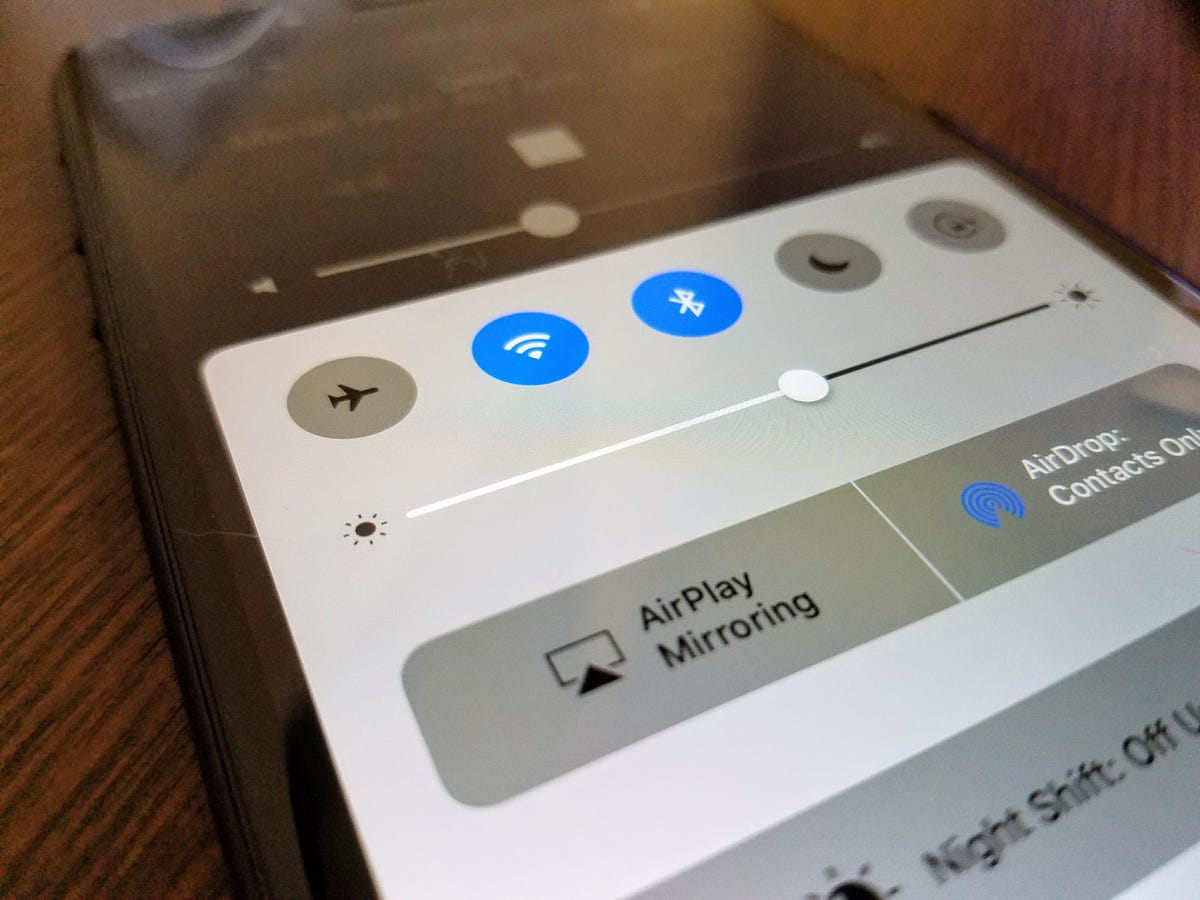
Mode pesawat akan menghentikan Anda menerima notifikasi tetapi akan menghemat baterai saat iPhone Anda sedang diisi.
7. Ubah pengaturan iPhone ini untuk mengisi baterai Anda lebih cepat
Tahukah Anda semua tip berikut untuk membantu Anda menghemat baterai? Anda dapat menggunakan fitur dan pengaturan yang sama untuk membantu iPhone Anda mengisi daya lebih cepat jika Anda tidak berencana mematikannya.
- Mode daya rendah: Aktifkan opsi ini untuk membatasi atau membatasi fitur-fitur yang memakan baterai seperti 5G, kecerahan layar, kunci otomatis, penyegaran aplikasi di latar belakang, dan unduh otomatis.
- Mode gelap: : Juri tidak memberikan putusan kami tidak tahu seberapa besar mode gelap sebenarnya menghemat baterai, namun ada baiknya mengaktifkannya saat iPhone Anda sedang diisi dayanya, terutama jika setiap persentasenya berarti.
- Kurangi kecerahan layar:Salah satu komponen yang paling haus daya dari semua gadget yang memilikinya adalah layar. Semakin terang layar, semakin cepat baterai terkuras, jadi matikan sepenuhnya saat sedang mengisi daya.

Mode Daya Rendah Apple membantu menghemat baterai iPhone.
8. Pengisian daya baterai yang dioptimalkan dapat memperlambat kecepatan pengisian daya
Apple memiliki alat bawaan yang membantu mencegah baterai iPhone Anda cepat habis, tetapi fitur yang sama juga membuat pengisian daya perangkat Anda lebih lambat. Meskipun fitur ini biasanya hanya memperlambat iPhone Anda selama periode pengisian daya yang lama, dan biasanya di malam hari, ada baiknya Anda mematikannya saat Anda sedang mengisi daya ponsel. Pergi ke Pengaturan > Baterai > Status baterai dan matikan Pengisian baterai yang dioptimalkan untuk menonaktifkan fitur ini.
9. Anda mungkin memerlukan baterai iPhone baru
Di halaman pengaturan yang sama tempat Anda dapat mematikan pengisian daya baterai yang dioptimalkan, Anda juga dapat memeriksa kesehatan baterai Anda. Jika Anda melihat pesan seperti “Kesehatan baterai sangat rendah”, Anda sebaiknya mempertimbangkan untuk membuat janji temu dengan Apple untuk penggantian baterai. Baterai yang rusak tidak dapat mengisi daya dengan baik, sehingga akan lebih cepat habis. Baterai baru akan memperpanjang umur keseluruhannya.
Anda dapat memeriksa kira-kira berapa biaya untuk mengganti baterai Situs web Layanan Baterai Apple iPhoneHarga bergantung pada cakupan layanan, merek, dan model: untuk seri iPhone 15, perkiraan harganya adalah $99.
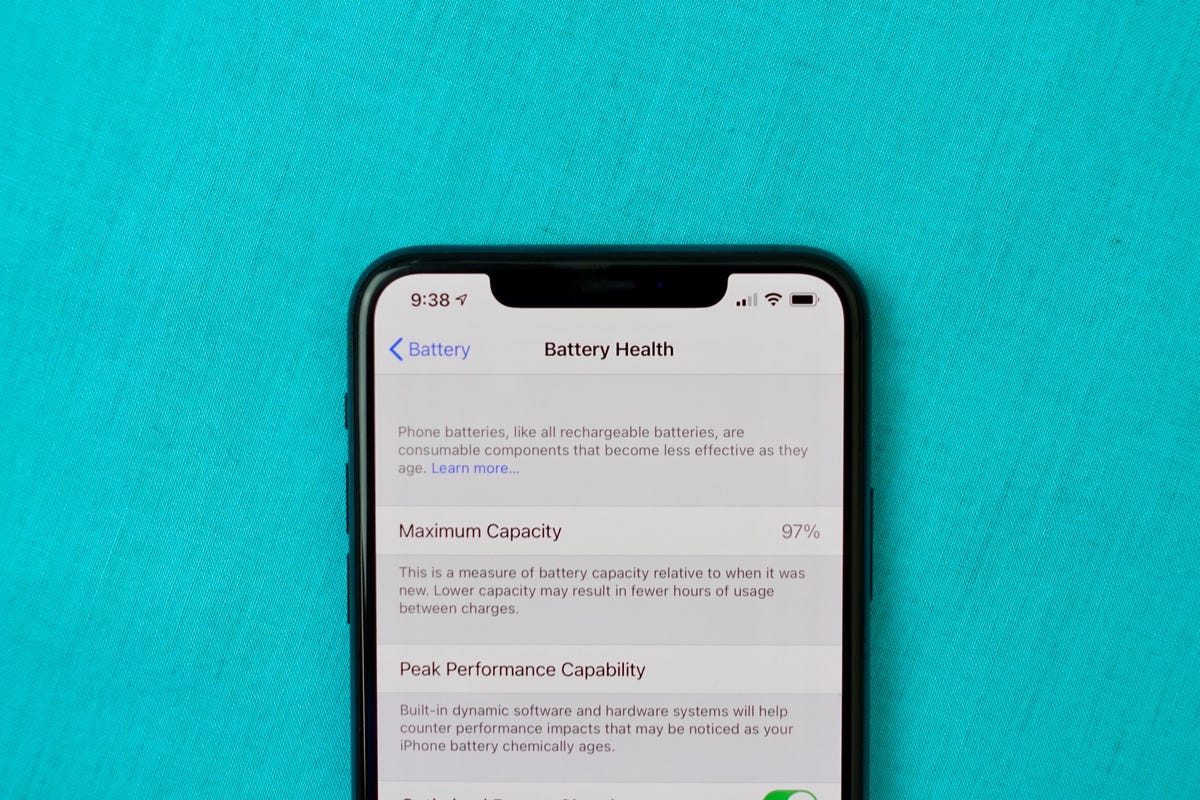
Buka Pengaturan > Baterai untuk memeriksa status baterai Anda.
Untuk tips lebih lanjut, lihat 23 tips dan trik iPhone lainnya yang perlu Anda ketahui dan cara mendapatkan lebih banyak ruang saat iPhone Anda hampir kehabisan ruang.